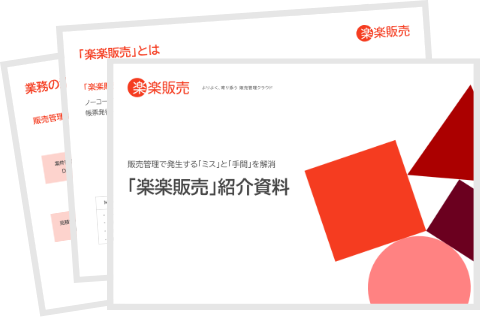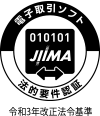進捗管理はExcel(エクセル)で簡単に!
ガントチャートのメリット・デメリットとは
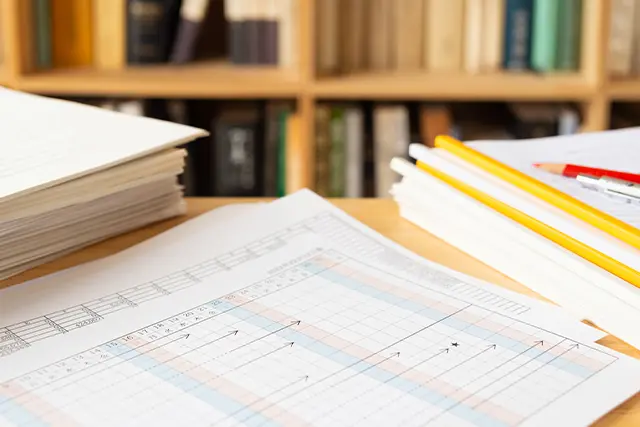
こんにちは!「楽楽販売」コラム担当です。
プロジェクトの進捗管理を行う際、エクセルをはじめとしたツールなどを使用して「ガントチャート」を作成している方も多いのではないでしょうか。進捗管理などのタスクを可視化して把握すると、業務の効率化にもつながり良いとされています。しかし、ガントチャートにはデメリットもあるため、場合によっては進捗管理に適さないこともあります。そこで今回は、エクセルなどで作成されるガントチャートのメリットとデメリットについて解説します。また、デメリットを解決するための方法もご紹介します。
詳しく知りたい方はこちら!
この記事の目次
ガントチャートのメリットとデメリット
エクセルをはじめとしたツールを使うと簡単に作成できることから、進捗管理ツールとしてよく使用されるガントチャートですが、メリットだけではなくデメリットもあります。以下でガントチャートを使用した進捗管理のメリットとデメリットをご紹介します。
ガントチャートのメリット
作成が簡単
現在、ガントチャートに特化したWebサービスは数多く存在するため、費用をかけることなく、誰でも簡単に作成出来ます。また、多くの人が使用するエクセルからでも制作でき、初めて作成する場合でもインターネットで検索すれば多くの作成事例を見つけることができるでしょう。
見た目がわかりやすい
ガントチャートは横軸に時間、縦軸にタスクとメンバーを配したきわめてシンプルな帯状表です。自分に割り当てられたタスクとその期限を瞬時に理解することができます。
担当の割り振りを共有したり業務のヌケモレを防げる
ガントチャートで進捗状況をメンバー全員が把握していれば、業務の担当者を認識したり、納期の遅延や担当者がいない業務が発生することを防ぐことができます。
全体を概観できる
進捗管理をおこなうプロジェクトリーダーは常に全体を見渡さなければなりません。ガントチャートは、「今日はどのメンバーがタスクに携わっているのか」「残りのタスクはどのくらいあるか」などの情報を把握するのに優れています。
ガントチャートのデメリット
工数が見えにくい
進捗管理の全体像を把握するのに優れている反面、情報量が少ないというデメリットがあります。なかでも、各メンバーに割り当てられたタスクの工数が把握しにくいことが難点です。そのため、いざ作業に取りかかってから必要な工数の多さに気づき、自分に割り当てられた期限を守れないという問題が発生する場合があります。ひとりが期限を守れないことで、ほかのメンバーのタスクにも遅れが生じ、場合によっては最終的な納品に間に合わなくなることもあり得ます。
これは進捗管理とガントチャートの関係性に根本的な原因があります。本来ガントチャートというのは最終的な納期から逆算してつくられるものです。そのあとに各タスクにメンバーや期限が割り当てられます。納期ベースのため、初めからスケジュールは細かな工数を考慮せず余裕なく作成されていることが多いのです。進捗管理をおこなうプロジェクトリーダーにとって、必要な工数を事前にすべて割り出してから締め切りを設定するのが理想といえるでしょう。
タスク間の関係性がわかりにくい
情報量が少ない、工数が見えにくいこととも関連しますが、ガントチャートはタスクが階段状に並んでいるだけで、優先順位が分かりにくい場合があります。たとえば、タスクの中には直前のメンバーが作業を終えてからでないと自分は取りかかることができないものや、自分だけで完結する業務などが混在して表示されています。タスク間の関係性が把握できていないまま業務を進めてしまうと、無駄な手順が増えるなど、業務効率を落としてしまう原因になります。仮にタスク間の関係性をメンバー全員が共有できれば、各メンバーの都合に合わせて作業を前倒しすることも可能となるでしょう。
関連記事はこちらチームのタスクを見える化!進捗管理の方法をご紹介
Excel(エクセル)でのガントチャート作成の流れ
エクセルでもガントチャートの作成は可能です。
エクセルで作成する方法はいくつかありますが、ここではもっとも簡単な「塗りつぶし」の方法をご紹介します。
タスクの洗い出しと親・子タスクの整理
まず、タスクの洗い出しを行います。
例として「〇〇商事の新規契約をとる」ことがプロジェクトの最終目標だとしましょう。新規契約をとるための主なタスクは「訪問」「商品説明」「要望伺い」「電話連絡」「書類準備」です。
訪問には「アポ取り」や「名刺の準備」など細分化されたタスクが発生します。このように「訪問」を親タスク、「アポ取り」や「名刺の準備」を子タスクとし、親タスクに紐づけるようにしましょう。
タスク決めで重要なのは、タスク内容をすべて洗い出すことです。「タスクが多すぎるとこなせないのではないか……」と不安にもなりますが、最初の段階でタスクを網羅して不要な部分を少しずつ省くことでタスクの優先順位がわかりやすくなります。
タスクが完成したらエクセルの任意の列に親タスク→子タスク、と順番に記入します。
各タスクの開始日・終了日を設定
続いて、各タスクの開始日と終了日を設定しましょう。まずは直近の日付からタスク完了予定までの日付をタスク横の任意の行に記入します。日付はプロジェクト内容によって1日単位、1週間単位と調節をして書き込みます。
タスクの開始日と終了日を決めたら、タスクと該当の日付がぶつかる位置のセルをすべて塗りつぶします。「塗りつぶし」をする際はツールバーにあるバケツのマークを選択し、色を選んでください。
すべてのタスクを塗り終えると棒グラフのようになり、タスクのスケジュールが把握しやすくなります。
各タスクの担当者を設定
スケジュールが明確になったら、タスクの担当者を割り当てましょう。注意すべき点は、なるべく1人の担当者へ負担が集中しないようにすることです。さらに他プロジェクトとスケジュールが大きくかぶらないよう、他のガントチャートと比較して担当者決めを行ってください。
担当者が決定したら、タスクの横のセルに記入して完成です。
関連記事はこちら進捗管理の方法と取り入れ方。Webツールとボードのどちらが良いのか?
「楽楽販売」ならリアルタイムな進捗管理が可能
「楽楽販売」とは、業務情報をデータベース上で一元管理できるクラウド型の業務改善ツールです。「楽楽販売」は業務の見える化はもちろん、ガントチャートの課題である、リアルタイムでの情報共有や繰り返し作業、業務間の関係性の可視化も得意としています。加えてカスタマイズ性にも優れているため、プロジェクトごとに最適な仕様にカスタマイズすることも可能です。「楽楽販売」をエクセルなどで作成するガントチャートに代わる新たな進捗管理システムとして導入すれば、進捗管理での失敗は削減されるでしょう。この機会に、ぜひ導入を検討されてみてはいかがでしょうか。
詳しく知りたい方はこちら!
この記事を読んだ方におすすめ!
記事執筆者紹介
- 株式会社ラクス「楽楽販売」コラム編集部
- 「楽楽販売」のコラムでは販売管理・受発注管理・プロジェクト管理などをはじめとする、あらゆる社内業務の効率化・自動化の例をご紹介していきます!